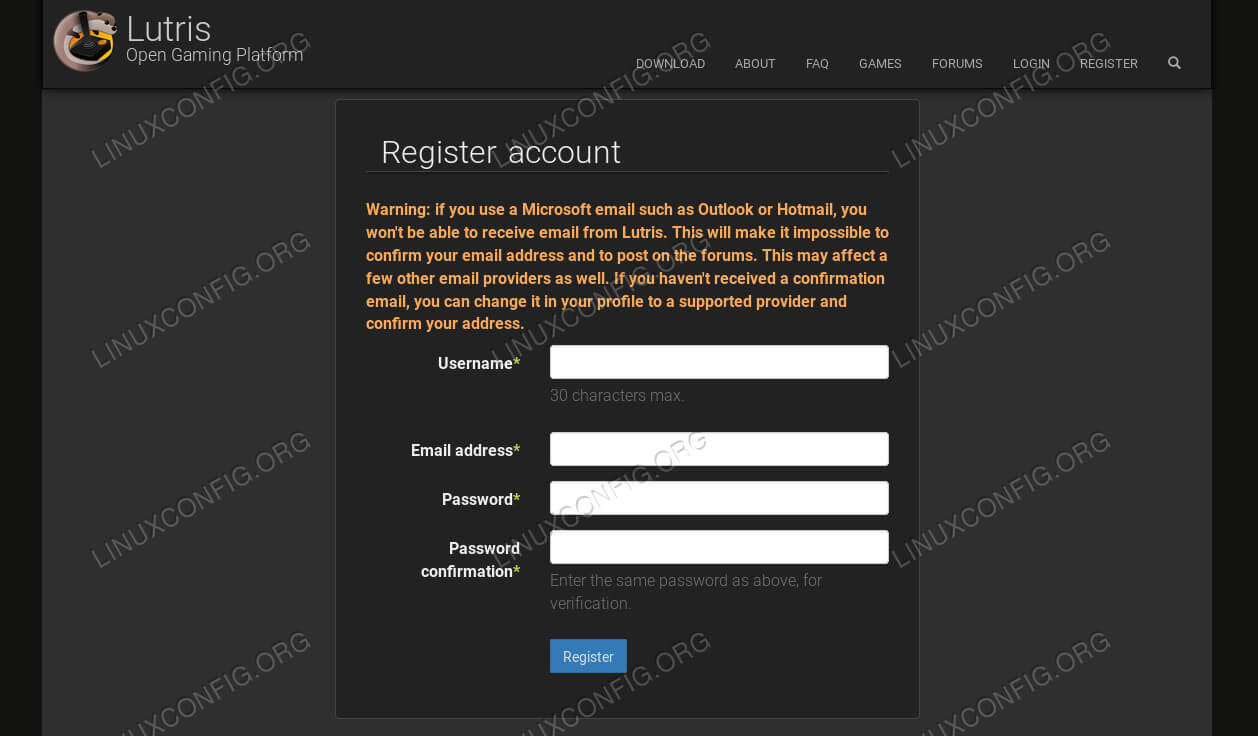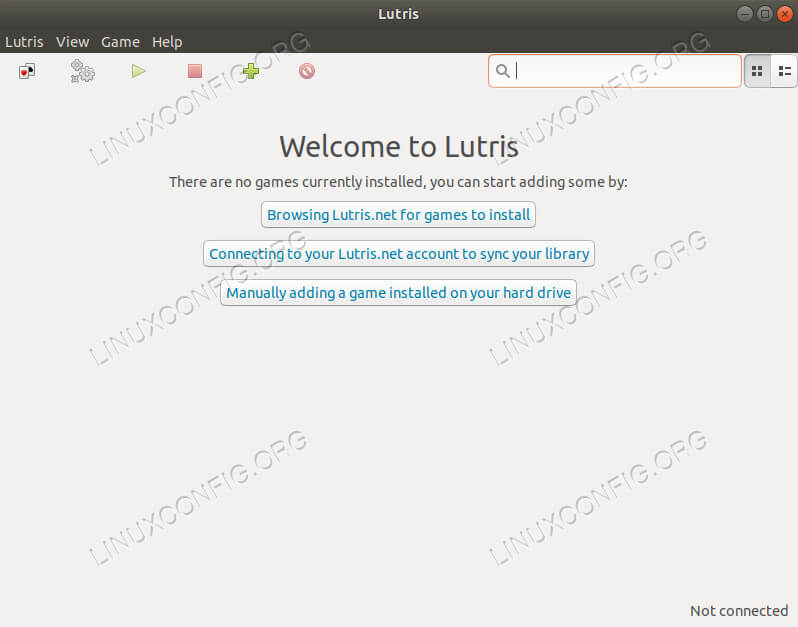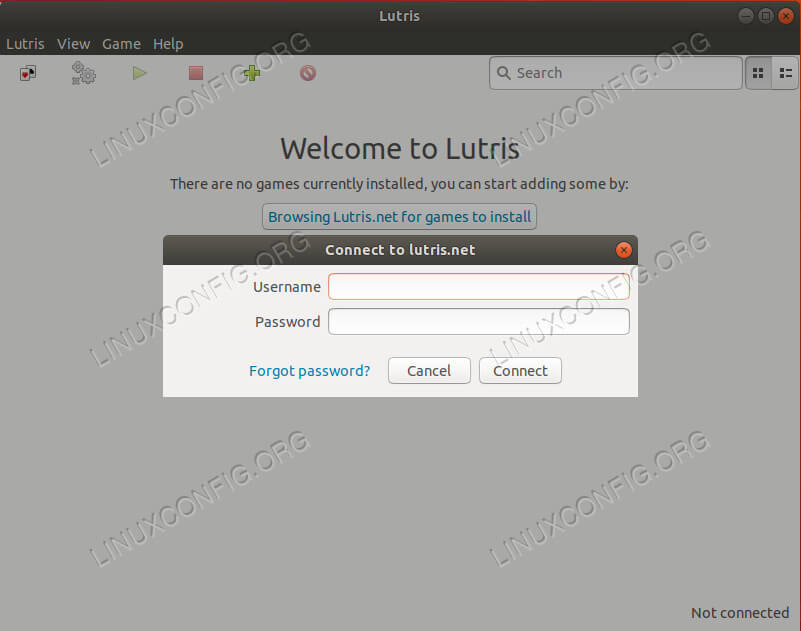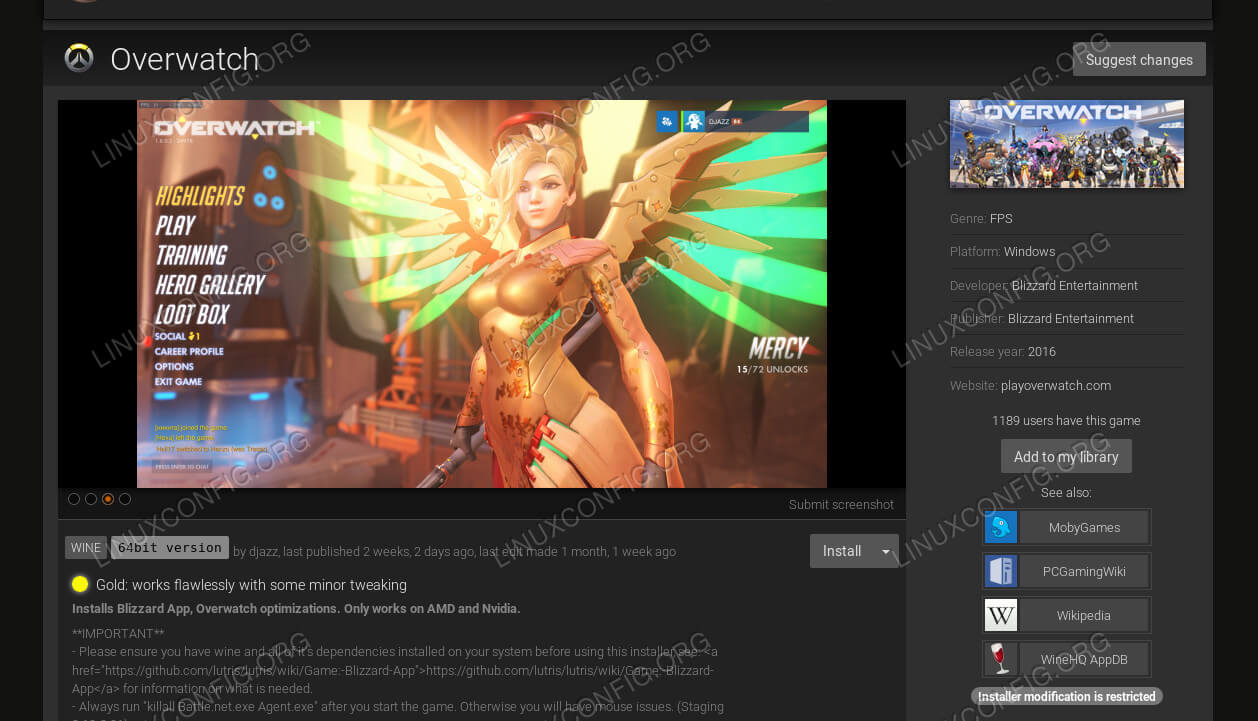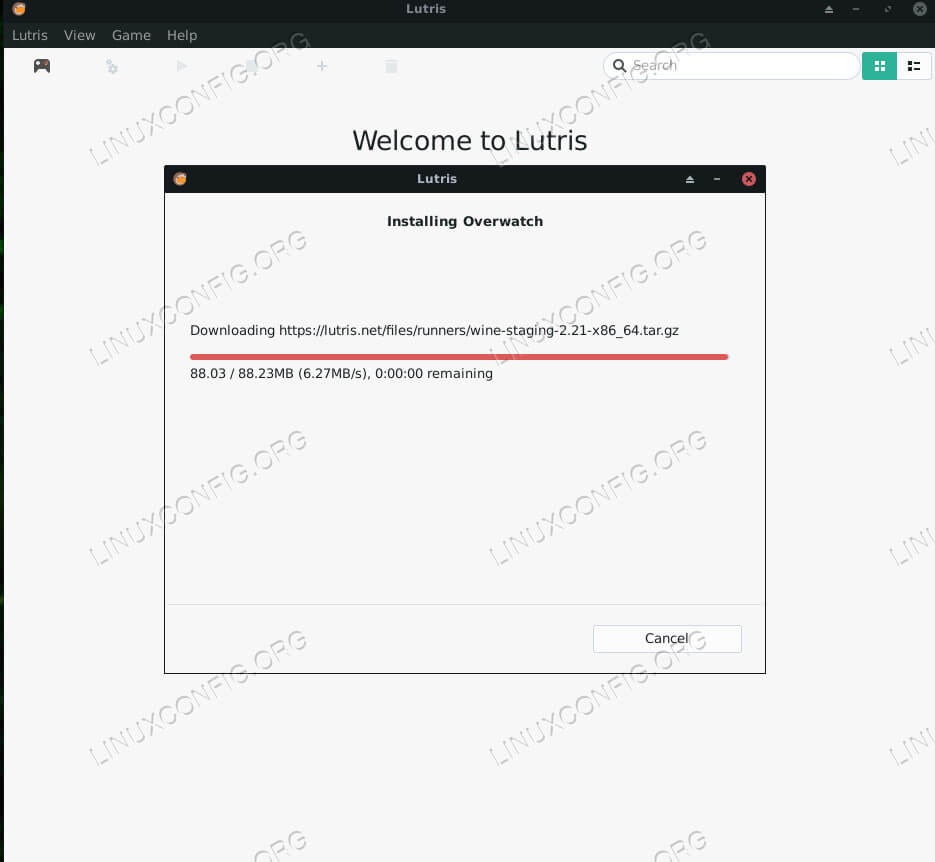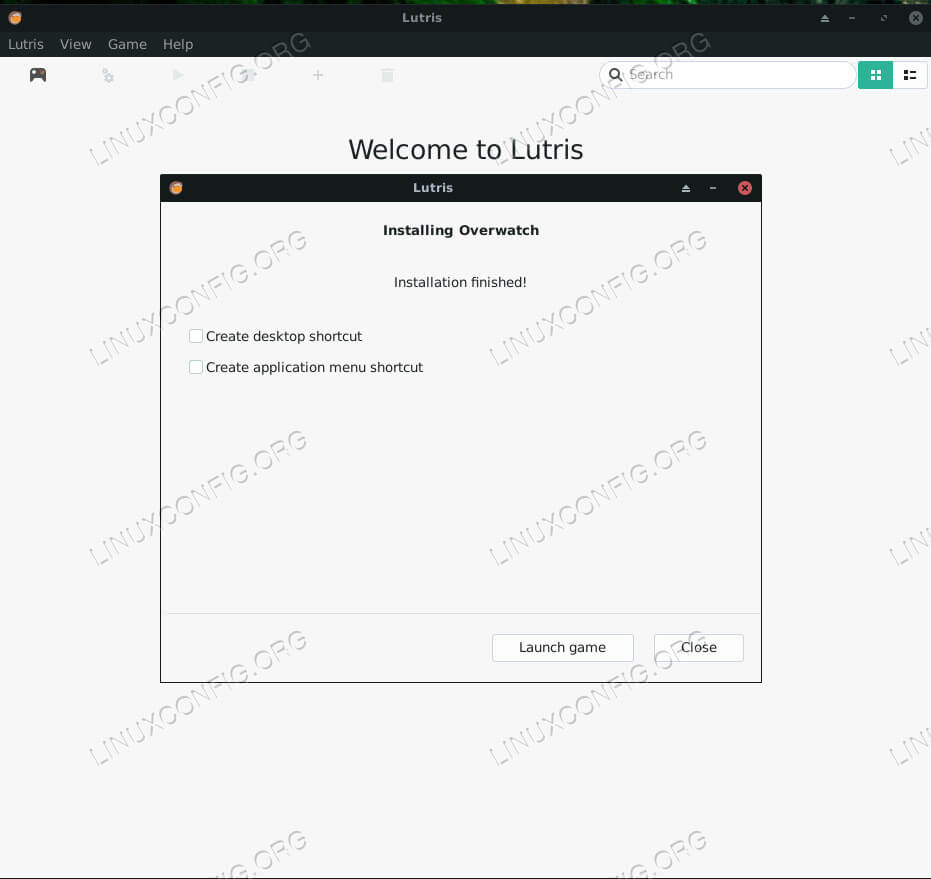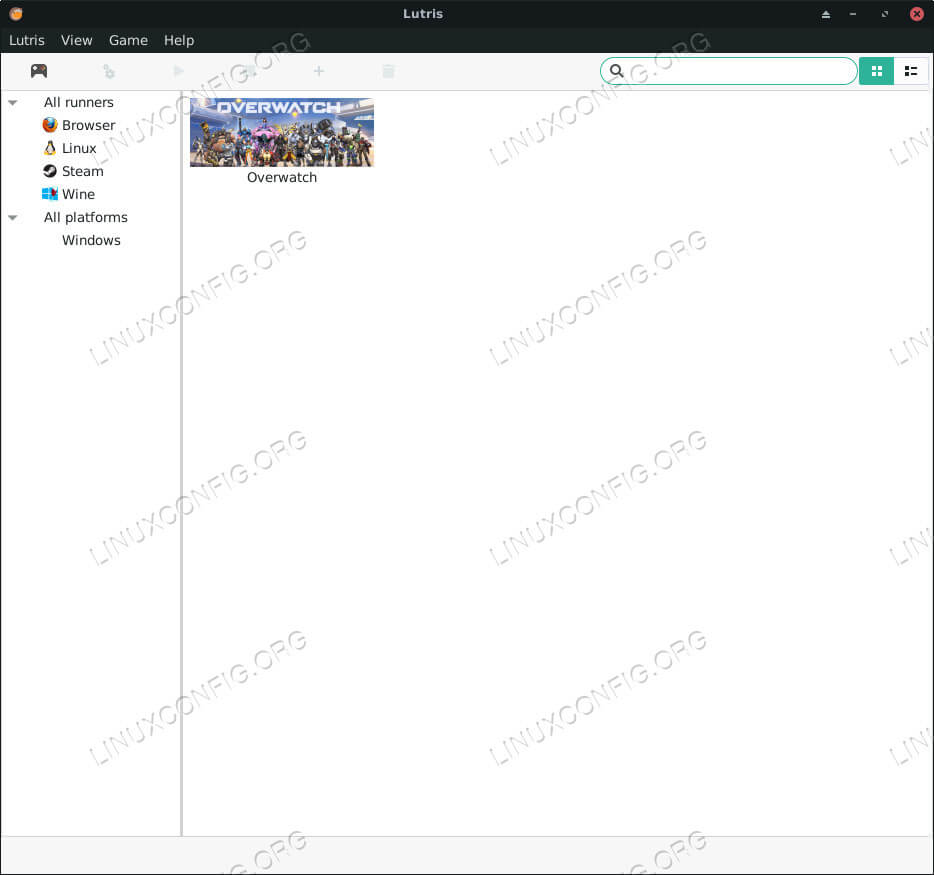目的
在Ubuntu 18.04上安装Lutris并使用它来安装游戏。
发行版
Ubuntu 18.04仿生海狸
要求
具有root特权的Ubuntu 18.04的有效安装
困难
简单
约定
介绍
自Steam以来,Lutris可能是Linux游戏中发生的最好的事情。这是不小的断言,但这是事实。 Lutris很棒。它使在Linux上安装和管理游戏变得比以往更加容易,并且可以与Wine一起使用。
实际上,Lutris开发人员非常致力于Wine的支持,他们实际上接管了Wine Staging的维护。 Lutris的Wine确实很好。大多数流行的游戏都有一键式安装程序,使您可以像本地游戏一样轻松地通过Wine安装游戏。不仅如此,安装程序会使用可用的最佳设置,因此无需摆弄Winetricks或任何常规的Wine配置实用程序。
目前尚未通过默认的Ubuntu存储库提供Lutris,但是开发人员确实为Ubuntu打包了它,并维护了一个存储库,使使用最新版本的Lutris变得轻而易举。
安装Lutris
因此,您需要做的第一件事是在系统上安装Lutris存储库。好像现在,他们没有为18.04设置存储库,因此您将需要使用17.10。它工作正常,仿生仓库可能很快就会上市。
在以下位置创建文件/etc/apt/sources.list.d/lutris.list。在首选的文本编辑器中将其打开,然后添加以下行。如果可用,请随时将Ubuntu版本更改为18.04。
deb http://download.opensuse.org/repositories/home:/strycore/xUbuntu_17.10/ ./保存并退出。然后,下载存储库的导入密钥。
wget -q http://download.opensuse.org/repositories/home:/strycore/xUbuntu_17.10/Release.key -O- | sudo apt-key add -更新Apt,然后安装Lutris。
$ sudo apt update
$ sudo apt install lutris创建一个Lutris帐户
Lutris使用帐户系统来跟踪您的游戏安装程序。它还可以让您浏览以下游戏Lutris的网站,然后将它们直接安装到Lutris。因此,为了使用刚安装的Lutris客户端,您需要设置一个Lutris帐户。
去吧Lutris注册页面,然后创建您的帐户。没什么超级侵入性的。您只需要给他们一个用户名,密码和电子邮件即可。
安装游戏
您已经准备好开始使用Lutris。打开客户端。第一个屏幕非常简单,因为那里还没有任何游戏。单击中间按钮以链接您的帐户。将打开一个对话框,供您输入用户名和密码。
登录后,您可以添加游戏。单击窗口左上方的游戏图标。 Ubuntu上的默认图标是扑克牌。 Lutris将在您的浏览器中打开自己的网站。那就是它支持的游戏库。在页面右侧,您可以搜索所需的任何游戏。
拥有所需的游戏后,请单击游戏图片右下角的”Install”按钮。您的浏览器会询问您是否要使用Lutris打开文件。同意。
Lutris将从那里接管。它将为您提供一系列安装菜单和选项。它们完全是self-explanatory,并且适合您选择的游戏。最终,您将达到Lutris打开游戏实际安装程序的地步。像平常一样运行安装过程。
一切完成后,Lutris会向您显示成功消息。您可能需要重新启动Lutris本身,您的新游戏才会出现在其库中,但是它将存在。您可以随时单击该游戏图片以启动游戏。
如果您告诉Lutris在安装过程中创建启动器,则也可以在没有Lutris的情况下启动游戏。
总结思想
这里的所有都是它的。 Lutris是在Linux上管理游戏的绝佳方法。它不仅可以帮助您安装游戏,而且可以将这些安装分隔开来,从而使管理变得非常容易。 Lutris还像Wine一样经常对其”runners”进行更新,因此您不必担心保持游戏软件在系统上的更新。 Lutris将为您处理事情。